零(ゼロ)からはじめるパソコン指南 第二部ネット編 第1の扉 ネットで検索「なにか調べたいことはありますか?」 2024.11.19

パソコンお役立ち講座パソコンを快適にお使いいただくために

それでは、キーワードを増やしてみましょう。
さっきの片岡さんの言葉がヒントになりますよ。
キーワードの入力欄に、今度は「名刺入れ イベント」と入力してみましょう。
「名刺入れ」と「イベント」というふたつのキーワードの間には、スペースを入力します。
スペースというのは、キーボードの手前のまん中のながーいキーのことだよ。
「名刺入れ イベント」の検索結果が出てきたが……。
どうなんだい、片岡さん?
うーん。やっぱり違うんですよね。イベントのときに首から下げる名刺ホルダーでしょ?
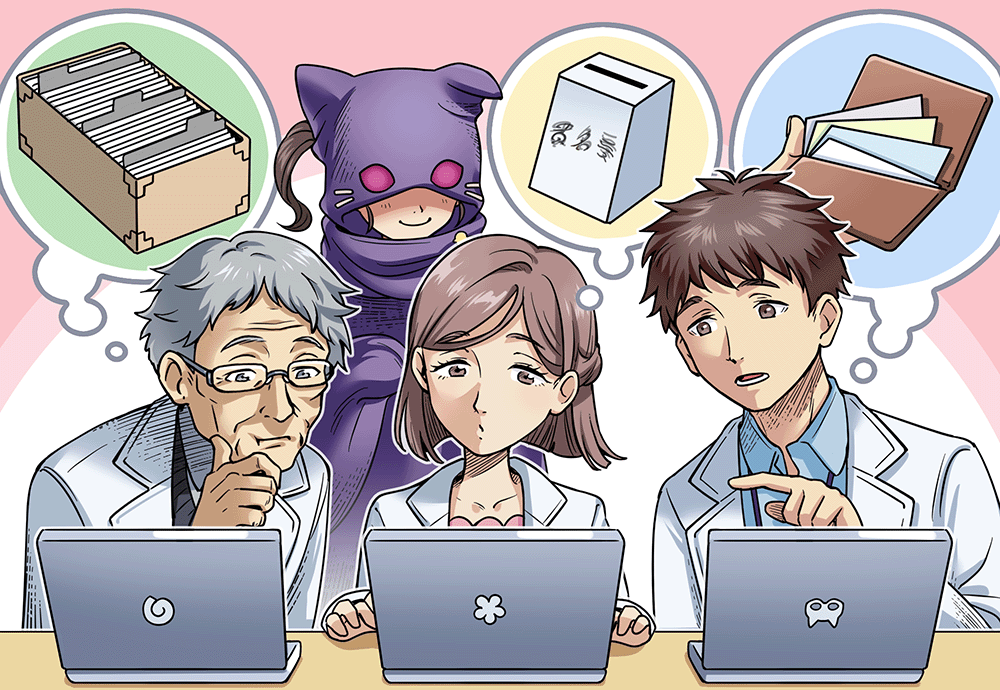
それじゃあ、もうひとつ「受付」というキーワードを足しましょう。
いろんなキーワードを並べて入力すると、検索結果を絞り込んだり、広げたりできます。「名刺入れ イベント 受付」!
あっ、名前は知らないけど見たことはあるってことは、画像で見ればすぐにわかるよね。
「画像」と書いてあるところをクリックしてみましょう!
検索されたウェブサイトの画像が表示されます。
あっ、写真があった。これこれ。こういうの。
あっ、これですね? 見たことあります!
「貴名受」(きめいうけ)って書いてある。
これ、「貴名受」っていうんだ!
それでは、「貴名受」で検索してみましょう。
あああ、たくさん出てきた。
これでどこで売ってるかわかるわ。
こんなにすらすらと説明できるなんて。
えらいぞ。ひな。
ひなちゃん、ずいぶん練習してましたからね。
なんだ、知ってたのか。
とくにURL(ユー・アール・エル)のくだりなんか、ややこしいから、何度も練習してましたよ。
あ、忘れてた! URLの説明もしなきゃ!
上のほうの、横に細長い欄に表示されているのが、URLです。
ウェブサイトを表示すると、ここにそのウェブサイトのURLが表示されます。
URLというのは、ウェブサイトの住所のようなものです。
世界中に無数にあるウェブサイトの中から、ひとつのページを探し出して表示するためのものです。
URLをコピーして、ブラウザーの別の画面のURL欄に貼り付ければ、同じウェブサイトが表示されます。
メールなどで誰かに送れば、同じウェブサイトを見てもらうことができます。
このURLの入力欄に検索のキーワードを入力して検索することもできます。

えーと、あと何を説明するんだっけ? 忘れちゃった。
Copilot(コパイロット)で聞いてみたら?
そうだ! そうだよね。
